
系统配置
win10+64位
Visual Studio2015
python v3.5.2
Anaconda3-2019.03-Windows-x86_64
cmake version 3.14.2软件准备
Visual Studio2015
下载
贴一个Visual Studio官方下载地址,或者直接点击百度网盘下载,提取码:z4u6
安装
- VS2015 下载完成后会得到一个镜像文件(.iso 文件),双击打开,运行
vs_professional.exe进入安装程序。 - 选择安装位置以及安装方式
安装位置可以自己选择,但是安装方式需要选择自定义

点击下一步 - 选择要安装的组件
配置caffe的时候需要用到vcvarsall.bat文件,所以我们需要选择安装Visual C++
(后期我debug的时候又补充安装了下面的针对Visual Studio 的 Python 工具(2017年1月)不知道是否有用,大家还是勾选吧)
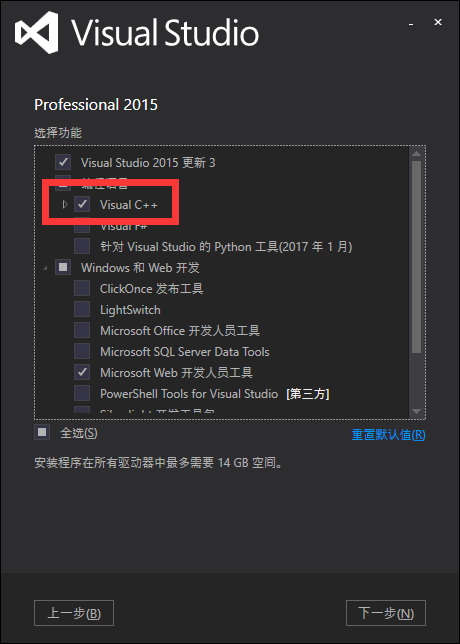
- 剩下的就一路默认就可以啦,等待安装完成
- 安装完成后点击
启动 - 点击
以后再说
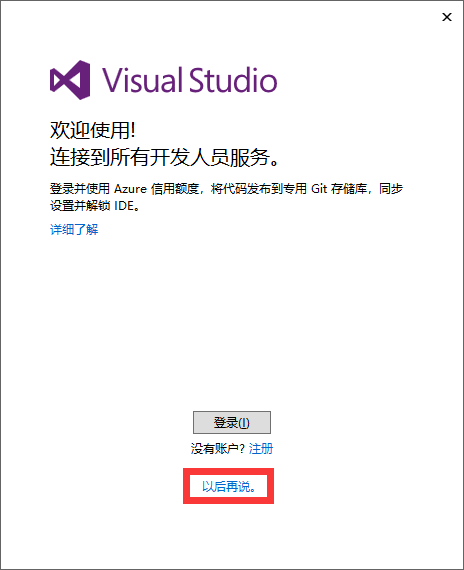
- 选择主题后,点击
启动Visual Studio
激活
点击菜单栏的
帮助,点击注册产品
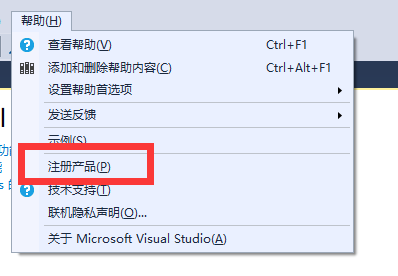
点击
使用产品密钥解锁
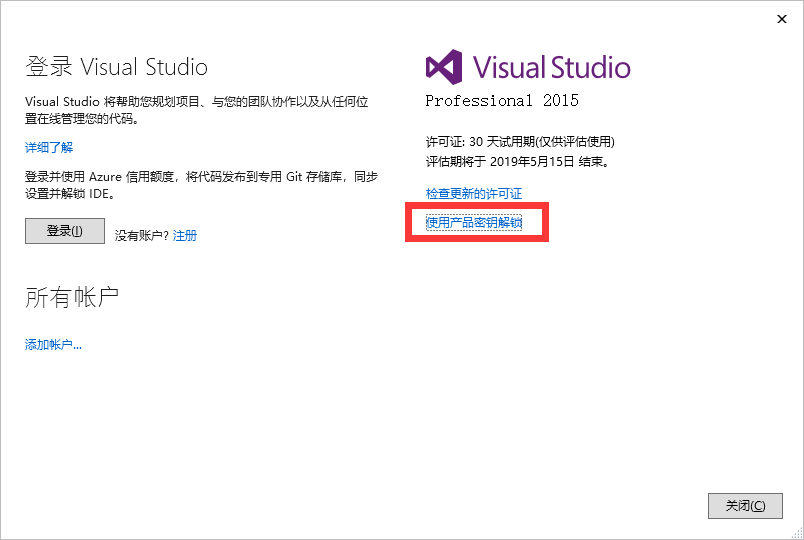
复制下列激活码:(网上找的)后,点击
应用KEY:HMGNV-WCYXV-X7G9W-YCX63-B98R2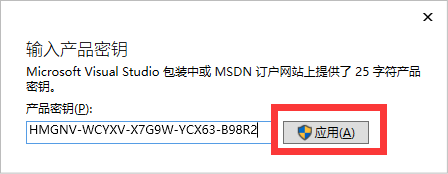
注册成功
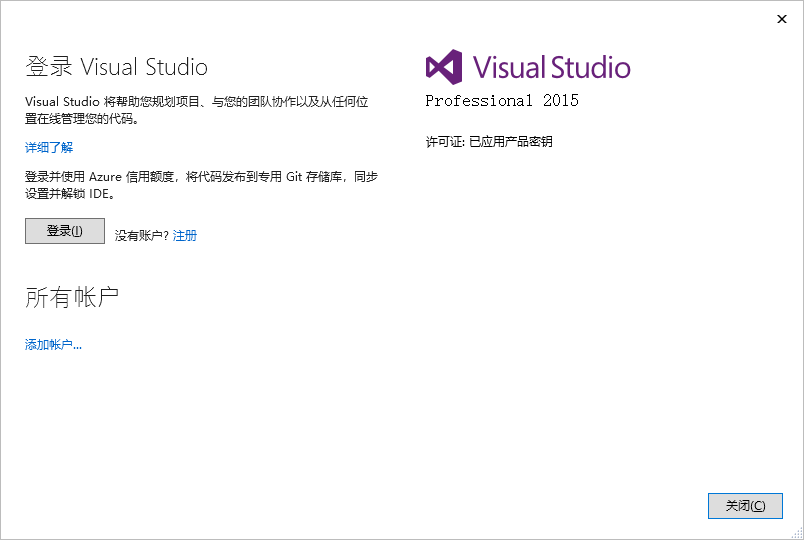
python3.5
python3.5下载
- 附一python官网(https://www.python.org/),打开后选择
Downloads,选择合适系统,比如Windows
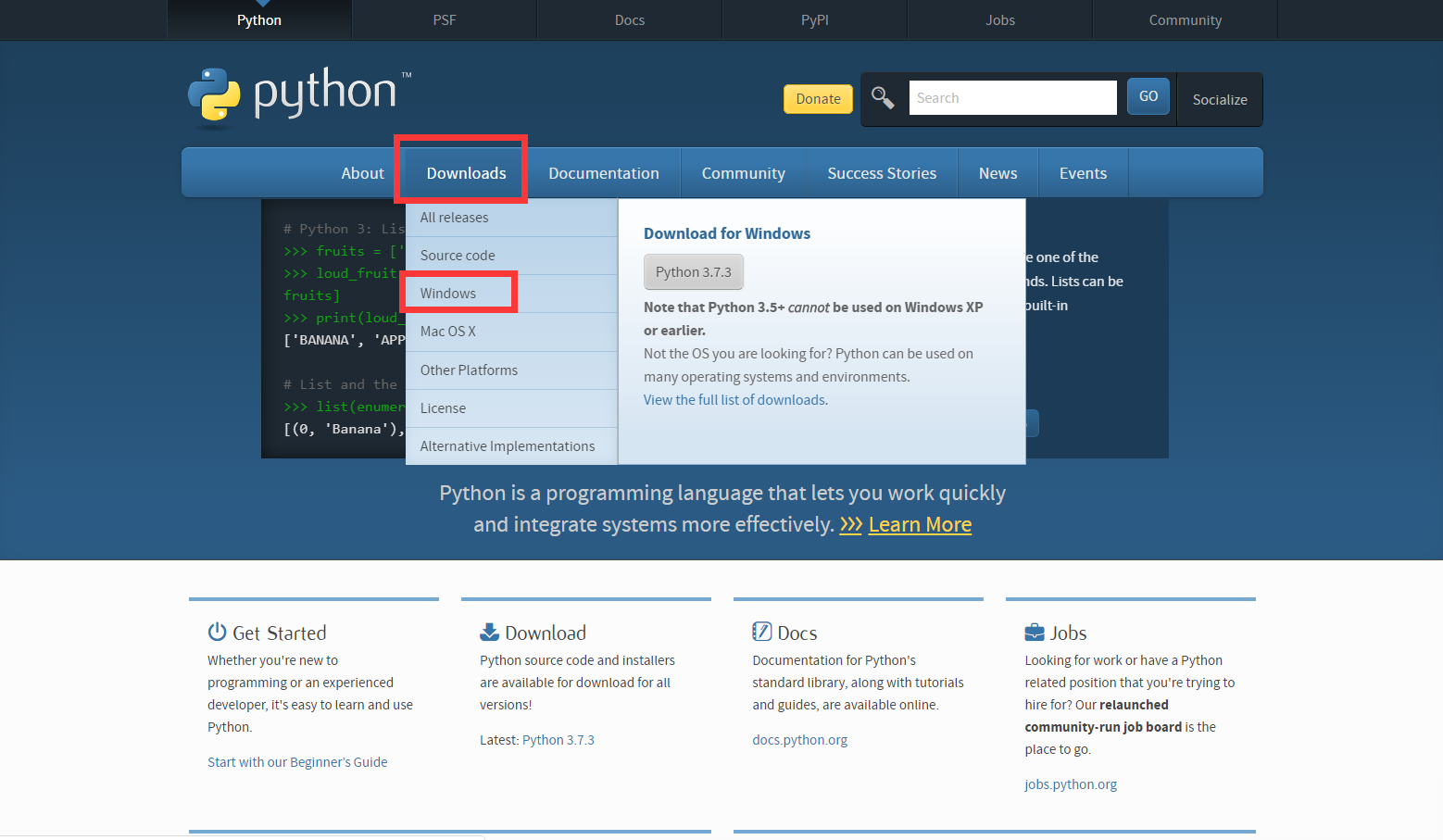
- 选择要下载的python版本,点击进入下拉找到
Files - 选择合适系统的安装包,点击下载
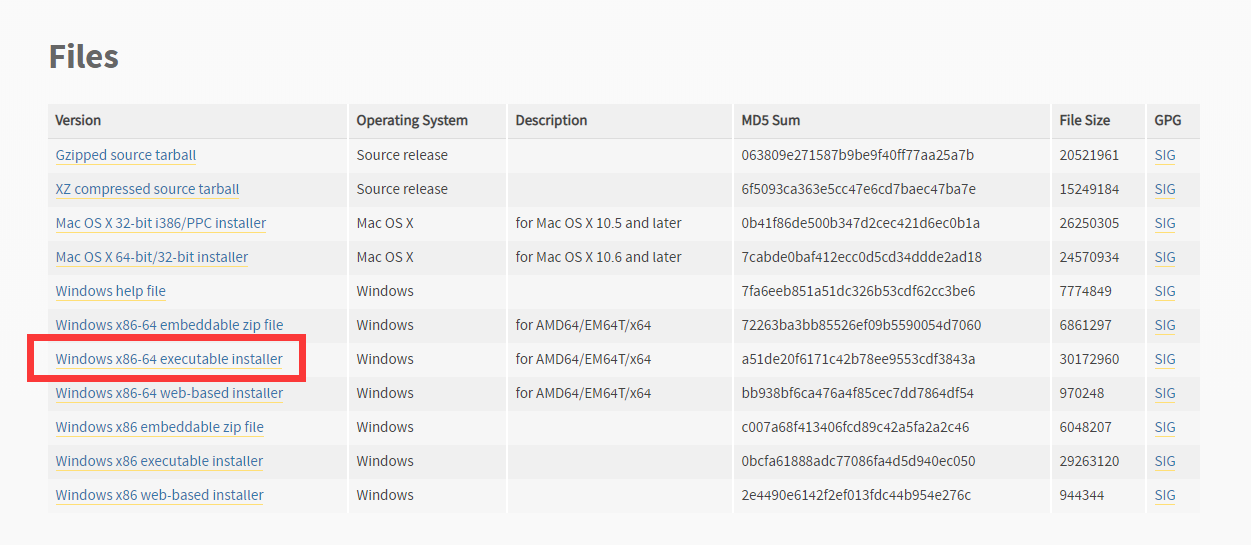
python3.5安装
- 双击打开下载好的安装包
python-3.5.2-amd64.exe,选择Customize installation,勾选Add Python 3.5 to PATH,下一步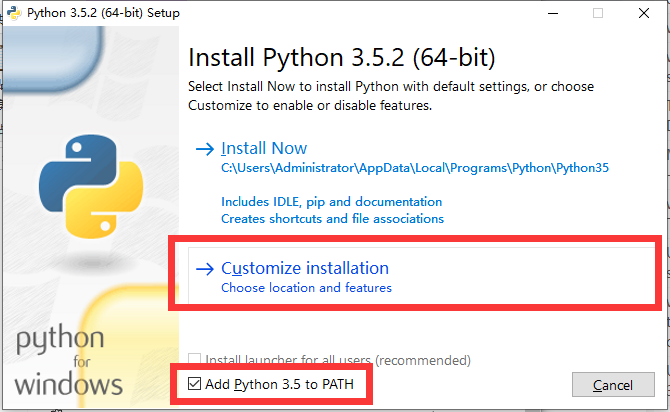
- 默认不作更改,下一步
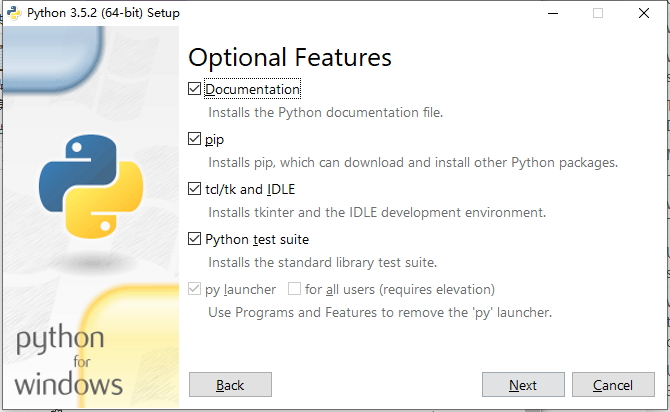
- 在
Customize install location自定义选择安装路径后,点install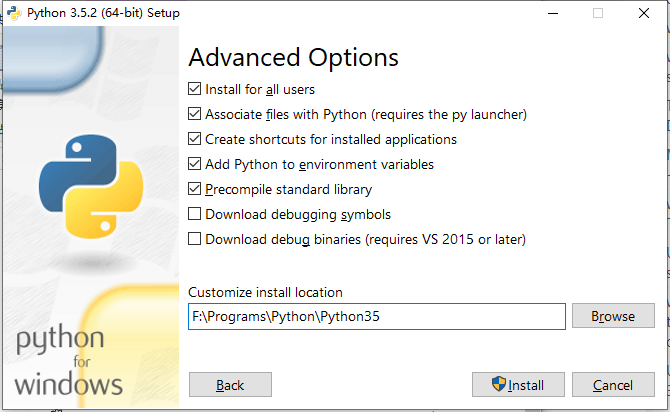
- 等待安装完成
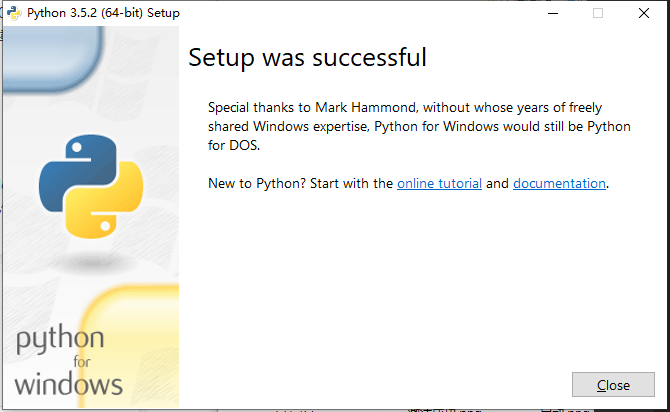
anaconda
anaconda下载
- 贴anaconda官网(https://www.anaconda.com/),点击右上角的
Download - 下拉选择
Windows,继续选择Python3.7 version,选择核实系统的安装包进行下载,比如我的电脑是64位系统,选择64-Bit Graphical Installer (662 MB)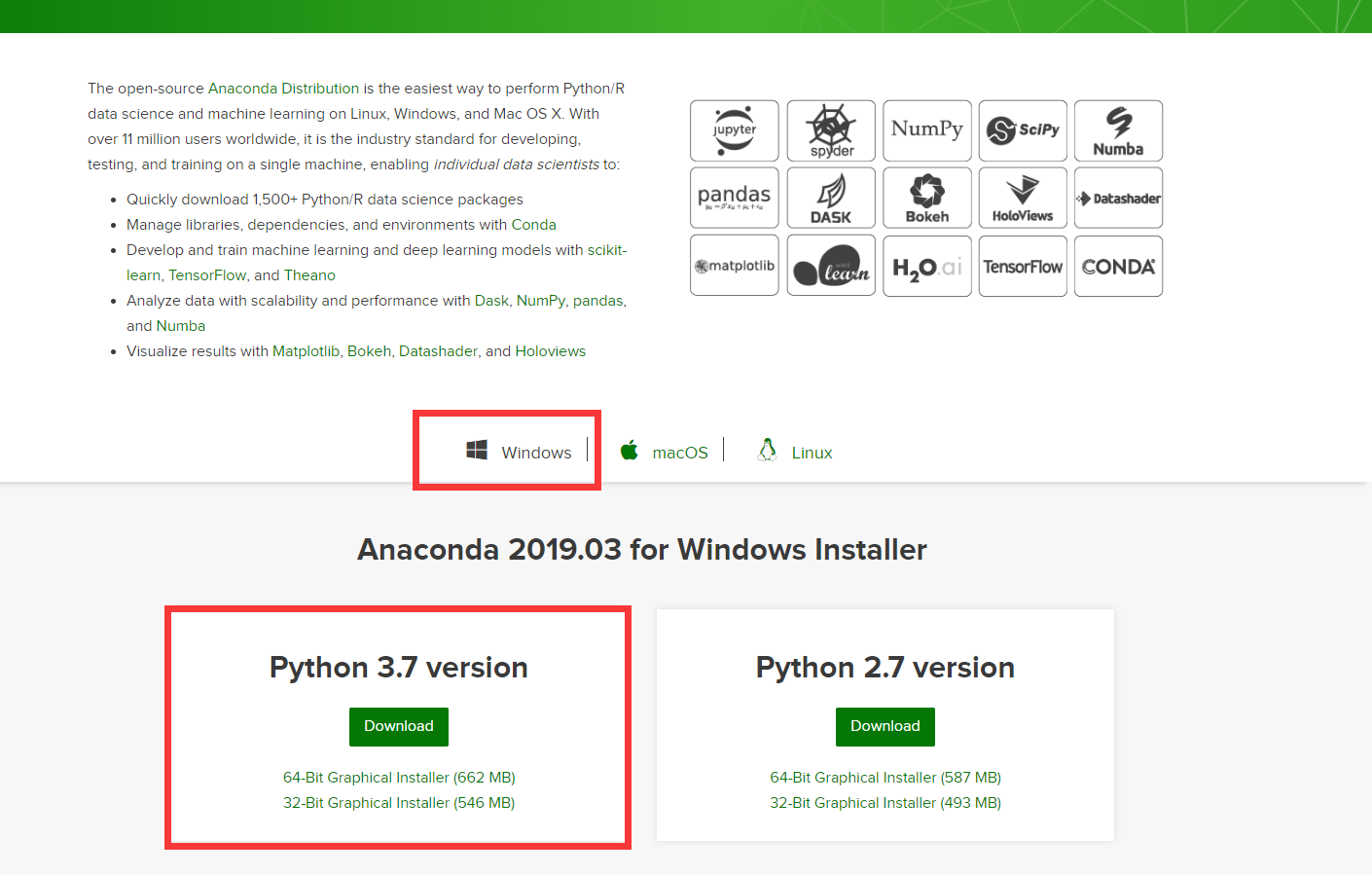
anaconda安装
- 双击下载好的安装包
Anaconda3-2019.03-Windows-x86_64.exe,点击next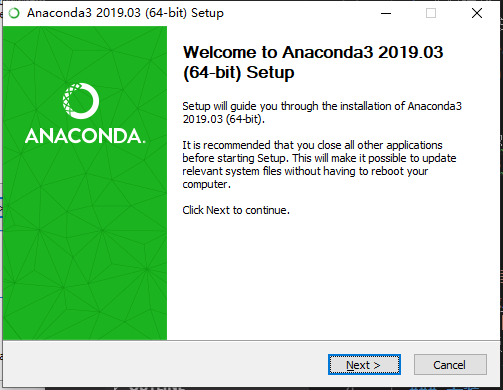
- 点击
I Agree,下一步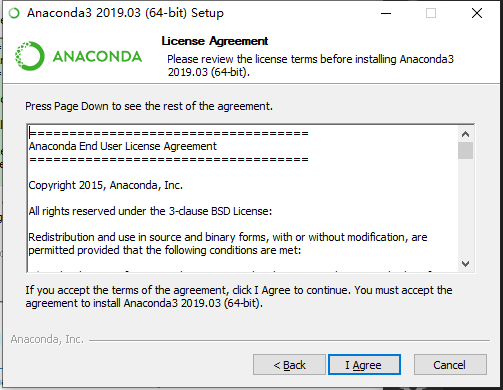
- 选择
All Users,下一步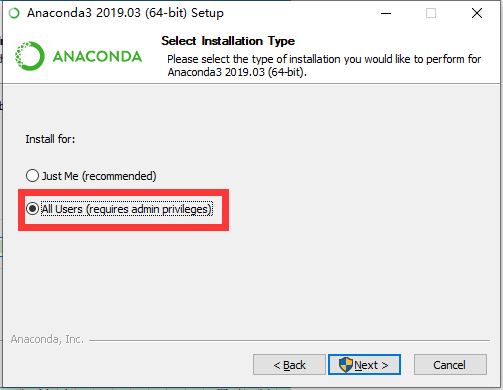
- 自定义安装位置
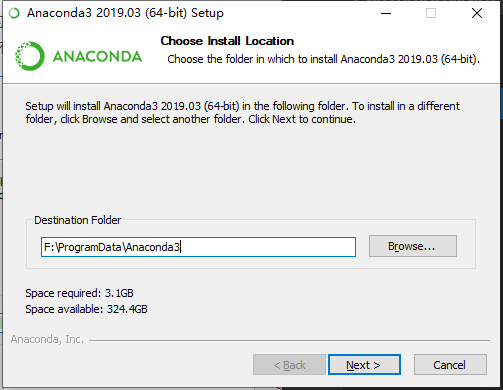
- 勾选环境变量
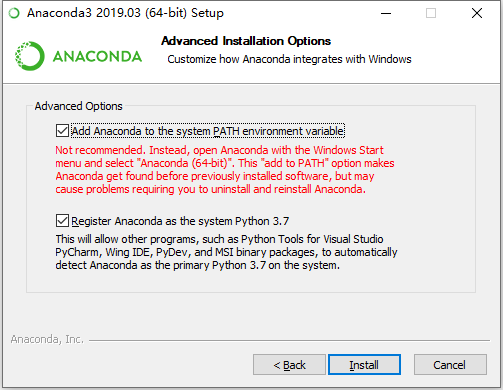
- 等待安装完成即可
配置pyhton3.5环境
我们下载好的anaconda默认是python3.7环境的,现在我们需要更改一下python3.5的环境
- 打开
开始菜单 -> 找到Anaconda Powershell Prompt-> 输入命令conda create --name py35 python=3.5 - 安装中间会出现
Proceed([y]/n)?-> 输入y-> 回车 - 完成安装
cmake
cmake下载
贴cmake官网(https://cmake.org/download/)
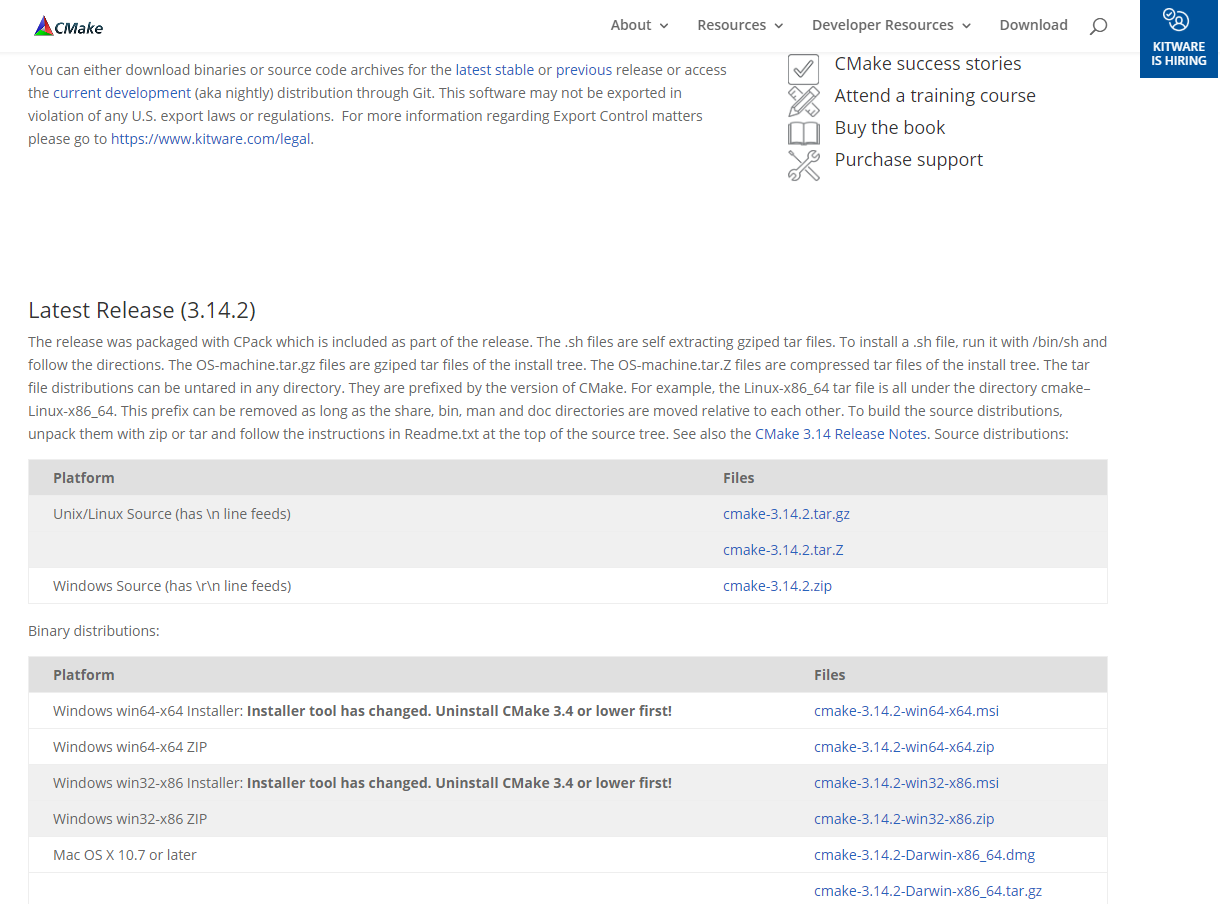
选择合适版本的安装包进行下载,比如说我下载的是 cmake-3.14.2-win64-x64.zip
cmake安装
- 找一合适的文件夹解压
cmake-3.14.2-win64-x64.zip - 打开解压后的文件夹
cmake-3.14.2-win64-x64->bin - 复制文件地址,比如我的是
F:\Program Files\cmake-3.14.2-win64-x64\bin - 将上述地址添加到环境变量
- 同时按
WIN+R键,打开运行对话框,输入sysdm.cpl,按回车键打开系统属性
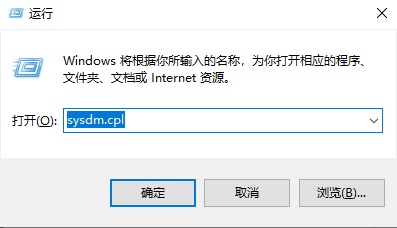
- 在系统属性对话框中选择
高级选项卡
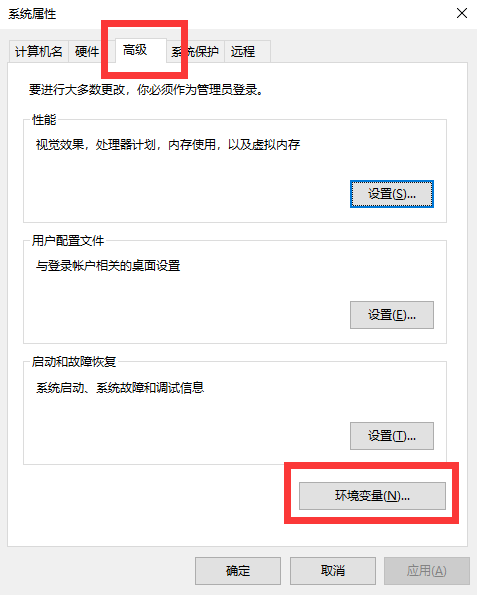
- 选择
Path,点击编辑
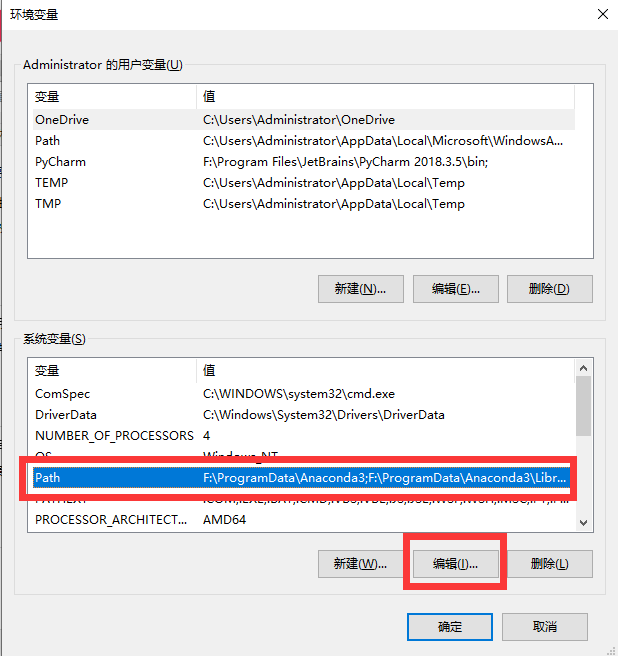
- 选择
新建,将刚才复制过的地址复制过来就可以啦
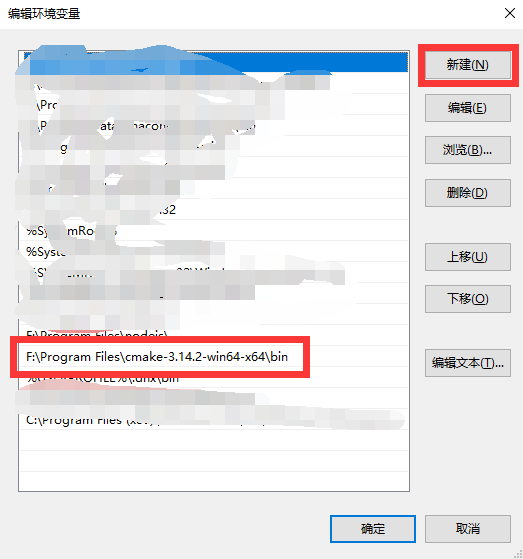
- 记得全部点保存后再退出
- 同时按
- 打开cmd,输入
cmake --version,得到cmake version 3.14.2后,说明安装成功~
caffe的部分依赖包
依赖包下载
暂时我就只能贴一百度云下载链接啦,提取码:43mq
使用
- 在C盘目录下打开
用户-> 打开Administrator-> 打开cmd,输入mkdir .caffe创建一个名为.caffe的文件 -> 打开.caffe后,新建文件夹dependencies-> 打开后,新建文件夹download - 将上面下载的
libraries_v140_x64_py35_1.1.0.tar文件拷贝到刚才新建的文件夹C:\Users\Administrator\.caffe\dependencies\download下面
caffe-windows
caffe下载
贴上caffe官方github(https://github.com/BVLC/caffe/tree/windows),可以直接下载
或者在想要安装的文件夹下,右键
Git Bash Here-> 依次输入:git clone https://github.com/BVLC/caffe.git cd caffe git checkout windows
配置
修改
build_win.cmd* 打开 `caffe` -> `scripts` -> 用`notepad++` 打开 `build_win.cmd` * 修改如下内容MSVC_VERSION=14 //选用VS2015编译 WITH_NINJA=0 //不用Ninja CPU_ONLY=1 //用cuda加速就设置为0,不用就设置为1 PYTHON_VERSION=3 //我用的是python3.5,所以设置为3注:以上修改内容最好使用
搜索,将文件中全部上述内容的进行修改,我之前安装失败就是因为修改时只改了一部分,没有修改全部(不出问题是有两处)
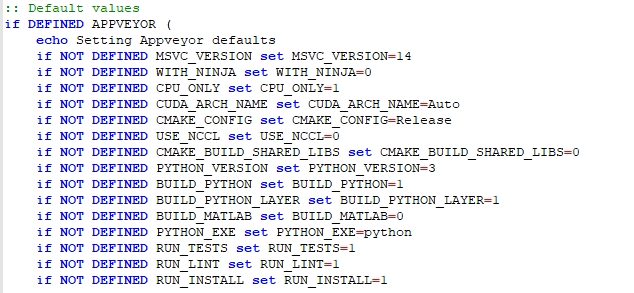
( 另外我还改了另一个地方,搜索set CONDA_ROOT,将=后面改为Anaconda3的地址,比如说我的是F:\ProgramData\Anaconda3,这个部分我不确定是不是必须要改,网上说法不一,反正我改掉啦~ )
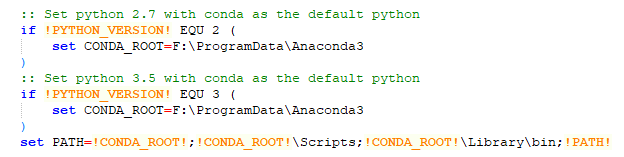
修改
WindowsDownloadPrebuiltDependencies.cmake- 打开
caffe->cmake-> 用notepad++打开WindowsDownloadPrebuiltDependencies.cmake - 搜索
if(NOT DEFINED DEPENDENCIES_URL_${MSVC_VERSION}_${_pyver}) - 在
if(NOT DEFINED DEPENDENCIES_URL_${MSVC_VERSION}_${_pyver})上面加一行代码:
set(MSVC_VERSION 1900)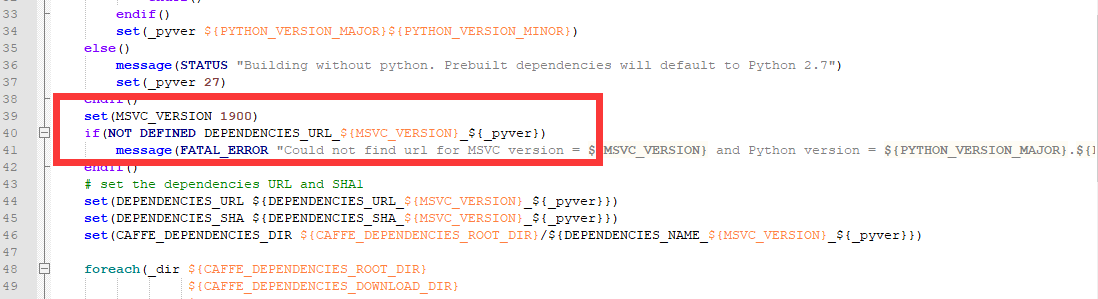- 保存退出
- 打开
编译
切换环境
切记切记!!一定要在编译前切换python的环境!!!
打开cmd-> 输入activate py35-> 输入f-> 输入cd F:\caffe\scripts
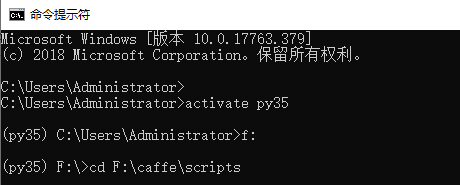
进入正题
输入build_win.cmd
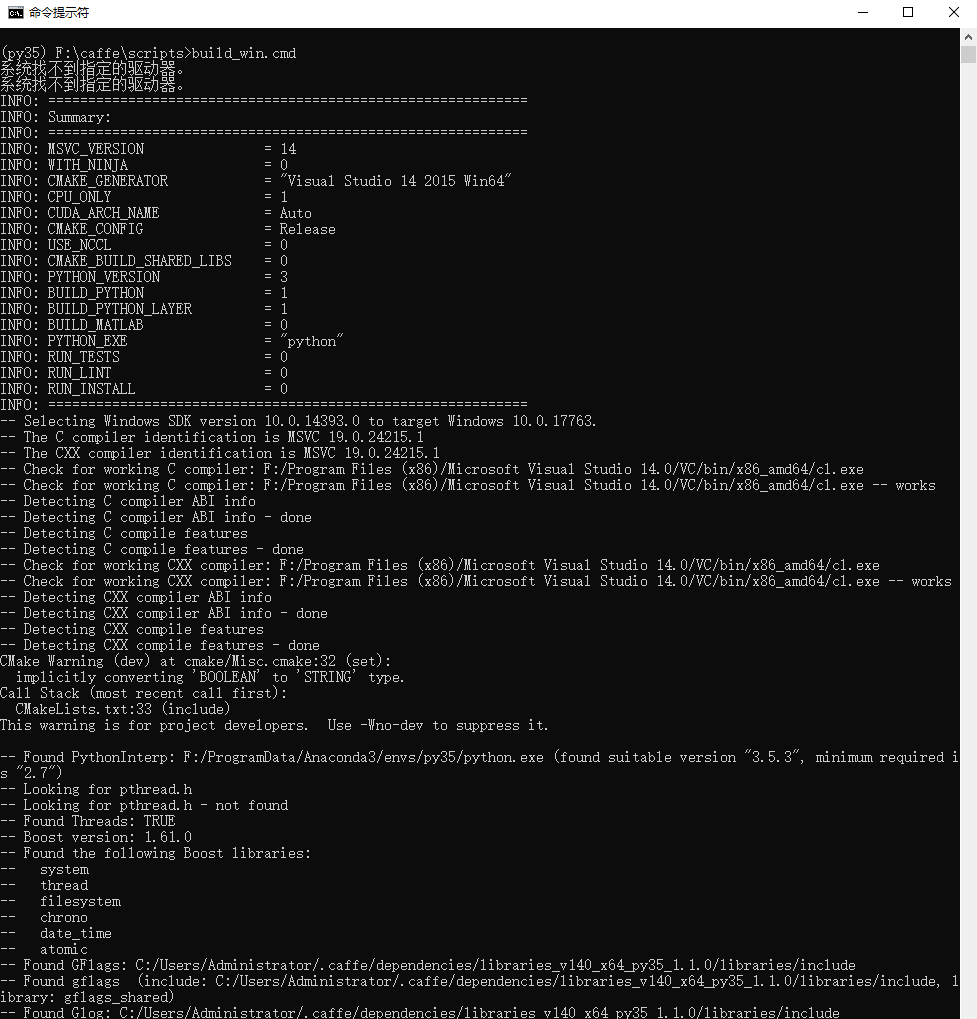
长篇大论之后,大概会出现下面的界面(这一部分我最终的结果和网上不一样,不知道是否编译成功)
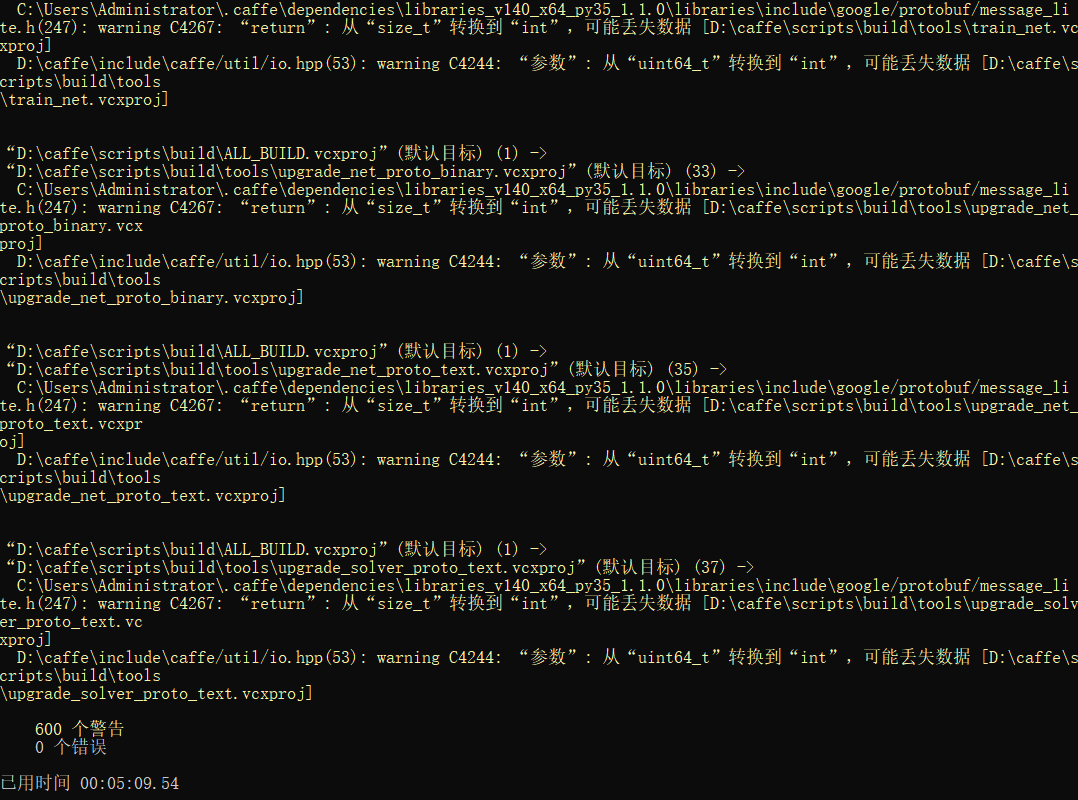
曾出现的Bug记录
应该是我太菜鸡,安装过程中Bug层出不穷,前面基本上已经把我之前失误的地方都改过了,我就再说一个比较顽固的bug吧
- 之前出现
The dependency target "pycaffe" of target "pytest" does not exist时,搜索了很多类似的问题都没啥解决办法。后来发现可能是环境有问题,环境中没有安装numpy, 所以为了避免这个问题出现,我们可以在编译之前,cmd中输入python,加载成功之后 输入import numpy,出现下面的界面时,说明我们的环境中有numpy,不会出现上述问题
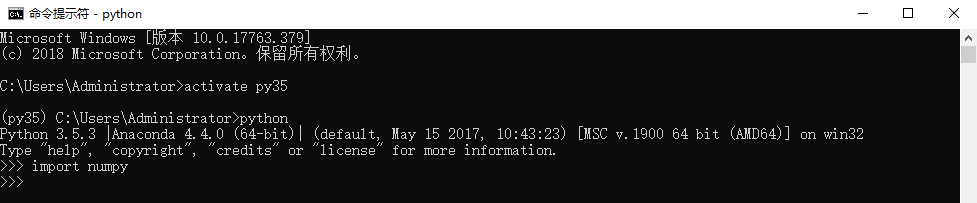
- 切记,不论出现任何问题,都要把
:\caffe\scripts目录下的build文件彻底删掉才能进行下一轮编译


